

By ジーナバロウ, Last updated: June 16, 2019
お使いのMacのハードドライブの空き容量がほとんどいっぱいになったら、ファイルやフォルダを1つずつクリーニングするのが面倒です。 それは多くの時間と努力を要するでしょう。 さらに、雑然とした古くて不要なファイルをブラウズするのは、お客様がお客様のMac上に持っているかもしれないたくさんのファイルでは難しいでしょう。 したがって、これに対する最善の解決策は、出荷時設定へのリセットを行うことです。 そうなる Macのハードディスクから空き容量を増やす 簡単に。
雑然としたファイル、古いファイル、無駄なファイル、またはそれをラベル付けしたいものが何であれ、それはおそらくファクトリーリセットをしたい理由です。 Macのハードドライブがいっぱいになり、パフォーマンスが低下し始めます。
そう、 Macを出荷時設定にリセットする方法 高性能でスムーズなMacを常に維持するにはどうすればよいですか。 Macのハードドライブにファイルが重ならないようにするには?
これらの質問や、今すぐお客様の心に浮かぶ他の質問に答えてください。 読んで、当社はお客様のMacのクリーンアップと強化を始めましょう。
セクション1:Macを出荷時設定に手動でリセットする方法セクション2:常に滑らかで高いMacのパフォーマンスを維持する方法セクション3:まとめ
人々はまた読むどのようにお客様のMacをスピードアップしますか?17の理由お客様のMacの動作が遅くなる理由!
販売する前に出荷時設定にリセットする、Macを配る、またはMacのハードディスクの空き容量を増やそうとすることが必要です。 お客様のMacにログインしたままのアカウントがあるなら、これは個人情報の盗難を避けるでしょう。 リセットすると、Macのハードディスクの空き容量も増えます。 お客様のMacを真新しいものにする。
以下の手順に従って、お使いのMacを手動で出荷時設定にリセットしてください。
ステップ1:Macを再起動してください。 を押す前に、起動音を待ってください コマンドボタンとRキー 一緒に。 これでMacはリカバリモードになります。
ステップ2:Macをリカバリモードに設定すると、画面にmacOS UtilitiesまたはOS X Utilitiesが点滅します。 クリック ディスクユーティリティ.
ステップ3: MacドライブまたはMacドライブの名前を選択してください。 消去ボタンをクリックします。
ステップ4: 消去したドライブに好みのラベルを付けます。 フォーマットについては、ドロップダウンメニューをクリックしてプルダウンします。 ドロップダウンから[OS X拡張(ジャーナル)]をクリックし、[消去]を選択します。
注意: [消去]ボタンをクリックすると、Macからすべてが削除されます。
別の 思い出させる、 セットアップが自分用のものである場合は、Mac OS Xをインストールすることをお勧めします。「Mac OSユーティリティ」に戻って、「Mac OS Xのインストール」をクリックしてください。数分待ってください。 インストール後、Macは自動的に再起動します。

工場出荷時の状態にリセットした後は、新品と同じようにMacが円滑かつ高速に動作します。 しかし、使用時間の経過とともに、定期的なクリーンアップを行わないと、再び低迷し始めます。
不要なファイルが重ならないようにするために、定期的にクリーンアップしてハードディスクの状態を確認することは非常に重要です。 それで、お客様はどのようにお客様は定期的な片付けをするでしょうか? お客様はそれに長い時間が必要ですか?
簡単にクリーンアップして作業を早くするには、 PowerMyMac by FoneDog。 ほんの数回クリックするだけでそれはお客様が必要としないすべての雑然とした、古い、大きい、複製された、および他のファイルをジャンクします。 さらに、この強力なツールは単なるクリーナーではありません。 それはCPU、メモリ、そしてお客様のハードディスクからお客様のMacの状態をチェックすることができる。
FoneDogのPowerMyMacはまたお客様のファイルを暗号化し、ファイルを隠し、そしてファイルを細断処理することができる。 Macに保存されている重複ファイルや写真を検索する機能もあります。
これらの機能とは別に、PowerMyMacを使ってアプリケーションを完全にアンインストールすることもできます。 アプリケーションを直接ビンにドラッグするのは、それをアンインストールする正しい方法ではありません。 このドラッグ方法は、雑然とした関連ファイルを残します。 しかし、PowerMyMacアンインストーラー機能を使えば、関連ファイルを使ってアプリを完全に削除することができます。
FoneDog PowerMyMacにはもっとたくさんの機能があります。 それはお客様のMac上でジャンクをきれいにするためのお客様の普通のよりきれいな道具ではない。 PowerMyMacはオールインワンツールです。 お客様はきれいにしたり、強化したり、プライバシーを設定したり、さらにはWi-Fiの詳細やステータスを確認することもできます。 はい、お客様はそれを正しく読みました。 お客様はFoneDogのPowerMyMacを使ってお客様のWi-Fi接続のスピードをテストすることができます。
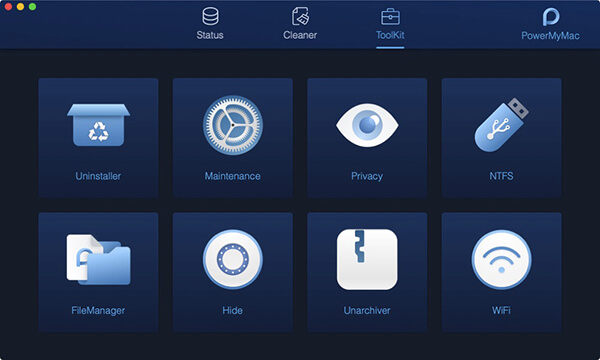
それで、お客様がお客様のMacをスムーズに動かし続けそしてより速くそれを後押ししたいのなら、PowerMyMacはお客様の問題に対する解決策である。 それはまったく新しいのと同じようにお客様のMacのパフォーマンスを維持します。 その機能を数回クリックするだけで、工場出荷時設定へのリセットはスペースを解放し、パフォーマンスの低迷しているMacを修復するための選択肢でさえありません。
工場出荷時の状態にリセットするのが、Macのハードディスクの空き容量を増やす最後の手段です。 このプロセスはお客様のMacのデータを完全に一掃します。 工場出荷時の状態にリセットした後は、空のMacのままになります。 だから基本的に、お客様は傷から始めるでしょう。
お客様がそれを売るか、またはそれをあきらめることを計画しているなら、それはそれが工場出荷時設定にリセットを実行することは問題ありません。 しかし、単に空き容量を増やしたり、パフォーマンスの遅いMacを修復しようとしているのであれば、PowerMyMacがその仕事をすることができます。
工場出荷時の状態にリセットすると、Macのハードディスクに保存されているすべてのデータが完全に削除されます。 そのため、先に進む前に重要なデータやファイルを必ずバックアップしてください。 しかし、お客様がお客様のMacを売ったりあきらめたりしようとしているならば、バックアップは必要ではありません。
定期的にMacをクリーンアップしているのであれば、工場出荷時の状態へのリセットは不要です。 Macのパフォーマンスを常にスムーズに保つために、Macの定期的なクリーンアップが不可欠です。 不要なファイルや無駄なファイルを重ねることを許可すると、Macのパフォーマンスが低下し、遅れることがあります。 Macのハードディスクの空き容量も簡単にいっぱいになります。
さらに、アプリケーションをゴミ箱に直接ドラッグしてアンインストールすると、雑然とした関連ファイルが残ります。 このドラッグ方法は、Macのハードドライブのスペースを一杯にするのにも役立ちました。 お客様がかなり長い間これをしているならば、雑然としたファイルは確かにお客様のMacハードドライブに保存されます。 ハードドライブの空き容量を増やします。
コメント
コメント
人気記事
/
面白いDULL
/
SIMPLE難しい
ありがとうございました! ここにあなたの選択があります:
Excellent
評価: 0 / 5 (に基づく 0 評価数)